- Continue assistindo, Todo o histórico de exibição e Minhas coisas são recursos do aplicativo Hulu mais recente.
- Talvez o uso mais útil de Continue Assistindo seja que você pode selecionar um programa de TV ou um filme de onde parou na sessão anterior.
- Estamos continuamente atualizando nosso Seção dedicada ao Hulu, por isso não perca os artigos mais recentes.
- Além disso, dê uma olhada em nosso Transmissão Hub para mais conteúdo relacionado.

Este software manterá seus drivers ativos e funcionando, protegendo-o contra erros comuns de computador e falhas de hardware. Verifique todos os seus drivers agora em 3 etapas fáceis:
- Baixar DriverFix (arquivo de download verificado).
- Clique Inicia escaneamento para encontrar todos os drivers problemáticos.
- Clique Atualizar drivers para obter novas versões e evitar mau funcionamento do sistema.
- DriverFix foi baixado por 0 leitores este mês.
Keep Watching é uma coleção de programas de TV e filmes vistos recentemente disponíveis em seu
Hulu conta se você estiver usando o aplicativo mais recente.É semelhante ao histórico de navegação na web com o qual você pode estar familiarizado e que é útil ao procurar informações específicas usadas no passado.
A coleção pode ser encontrada no painel inicial do Hulu. No entanto, observe que a coleção Keep Watching é um recurso diferente do All Watch History, disponível no site principal.
Continue assistindo é útil quando você deseja continuar de onde deixou um programa ou filme. Naturalmente, você pode gerenciar isso contente, então continue lendo para ver como.
Como posso remover itens do meu histórico de exibição do Hulu?
1. Acesse o Hulu de um navegador da web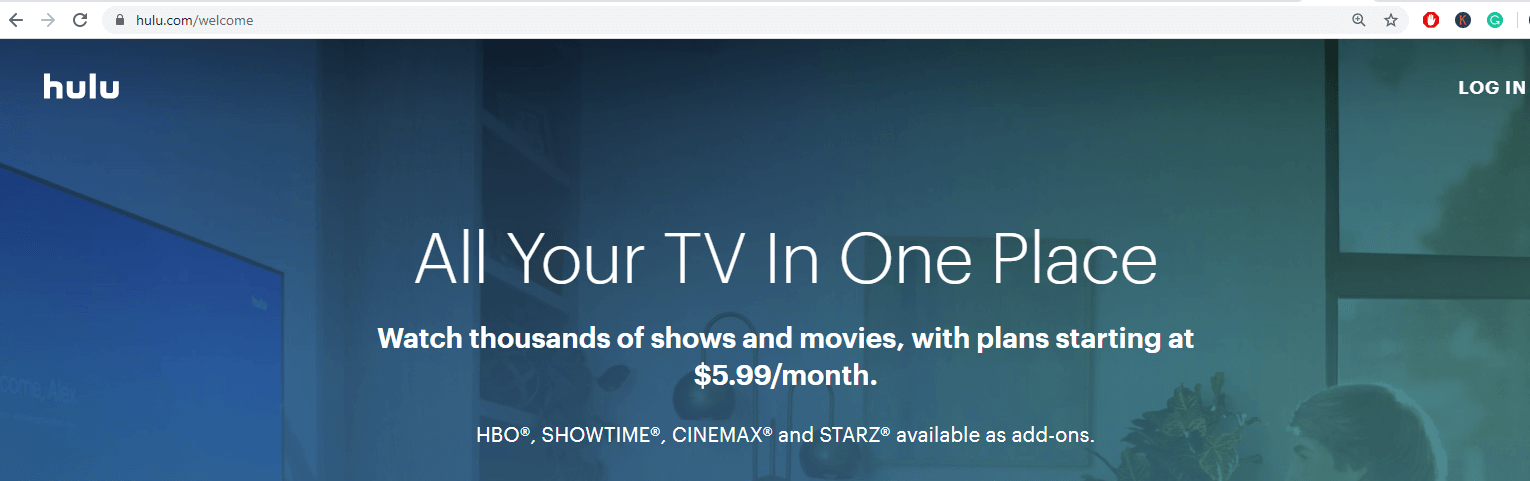
- Navegar paraContinue assistindo
- Passe o mouse sobre a miniatura de um programa ou filme para obter mais opções
- Clique noÍcone X para remover o título da história
- Clique Feito
2. Acesse o Hulu a partir do aplicativo móvel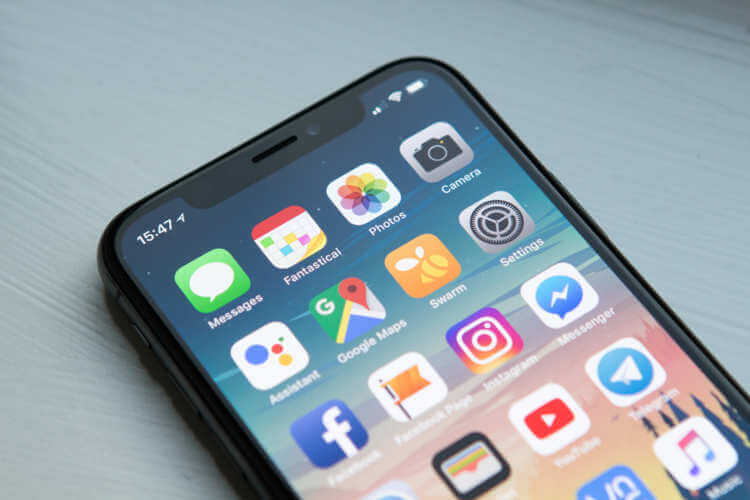
- Navegar paraContinue assistindo ouTodo o histórico de exibição
- Toque em mais opções (três pontos) em uma miniatura de programa ou filme para abrir o menu
- Tocar Remover do histórico de exibição
- Confirme sua escolha
3. Acesse o Hulu via Sala de estar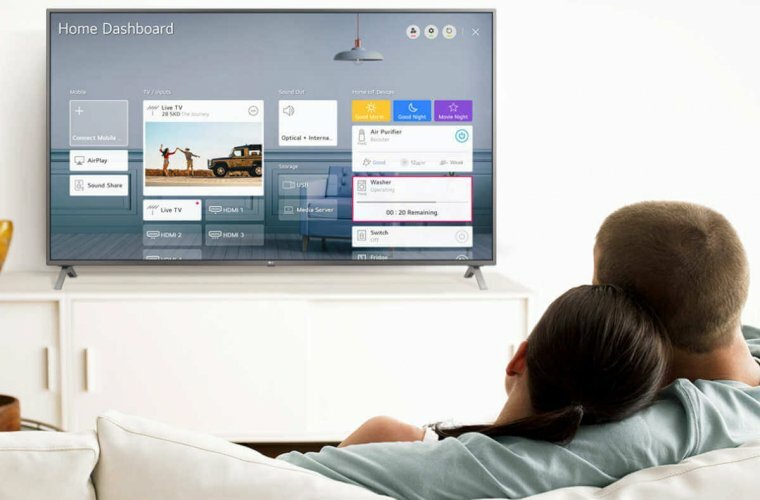
- Navegue até a página Detalhes de um programa ou filme
- Selecione Gerenciar filme ouGerenciar série
- Selecione Remover do histórico de exibição
- Confirme sua escolha
Claro, em todas as situações acima mencionadas, você pode desfazer / cancelar sua opção, se necessário.
Quer aprimorar sua experiência de streaming no Hulu? Leia este artigo para mais informações
Uma coisa deve ser adicionada aqui, ou seja, quando se trata de programas de TV, a coleção Continue Assistindo armazena apenas a miniatura principal e não os episódios individuais.
Se quiser remover episódios de sua coleção, você terá que fazer isso via a página Detalhes dessa série e / ou adicione-a a Minhas coisas para obter mais informações.
Se você estiver usando o clássico Hulu aplicativo, você tem o recurso Lista de monitoramento em vez de Minhas coisas, que permite gerenciar contente.
perguntas frequentes
Infelizmente, não, o Hulu só pode ser transmitido dentro do território dos EUA, então uma boa VPN é sua única chance de tê-lo.


